Cara Memainkan Frets on Fire di Windows 10
Diterbitkan: 2022-09-19
Jika Anda seorang gamer yang bersemangat dan orang yang menyukai musik, maka Frets on Fire adalah aplikasi yang dirancang untuk Anda. Gim ini dikembangkan oleh Unreal Voodoo, pengembang gim video independen Finlandia, dan mendapatkan popularitas di kalangan pengguna karena kombinasi dua genre favorit. Aplikasi ini tersedia untuk Sistem Operasi yang paling umum, yaitu Frets on Fire Windows 10, dan terus tumbuh secara eksponensial sejak saat itu. Metode untuk menggunakan aplikasi untuk memainkan game dan juga menggunakan fitur yang memungkinkan Anda untuk mengimpor dan mengedit lagu dijelaskan dalam artikel ini. Saat Anda didukung dalam bermain game, Anda mungkin mengalami kesalahan memori Frets on Fire di Windows 10. Sebagai informasi tambahan, Anda dapat mengikuti metode yang diberikan dalam artikel untuk memperbaiki kesalahan.

Isi
- Cara Memainkan Frets on Fire di Windows 10
- Persyaratan Sistem untuk Fret on Fire
- Apa Saja Ciri-ciri Fret on Fire?
- Berapa Tingkat Kesulitan FOF?
- Apa Kriteria Penilaian FOF?
- Rekomendasi dan Perubahan di Pengaturan
- Cara Memasang Fret On Fire
- Cara Menggunakan Fret di Aplikasi Api
- Cara Memperbaiki Frets on Fire Memory Error
- Metode 1: Hapus File fretsonfire.ini
- Metode 2: Instal Ulang Aplikasi Frets on Fire
Cara Memainkan Frets on Fire di Windows 10
Frets on Fire adalah aplikasi game yang cocok untuk pemain yang sangat menyukai Musik. Game ini sangat cocok untuk orang-orang dengan keterampilan musik dan responsif cepat. Ini adalah platform open-source dan mendukung banyak platform. Selain itu, kode sumber yang dikembangkan dalam bahasa Python tersedia untuk semua penggunanya. Jadi, setiap pengembang game dapat memodifikasi kode sesuai dengan kebutuhan.
Aplikasi game berisi game paling populer, Guitar Hero, di mana para pemain dapat memutar musik menggunakan keyboard mereka.
Catatan: Karena aplikasi FOF adalah perangkat lunak sumber terbuka, konten aplikasi dapat membahayakan PC Anda, jadi instal aplikasi dengan risiko Anda sendiri.
Persyaratan Sistem untuk Fret on Fire
Persyaratan dan spesifikasi PC untuk menginstal aplikasi game Frets on Fire Windows 10 tercantum di bagian ini. Seiring dengan OS Windows, game ini dapat diunduh untuk OS Linux atau macOS. Sebelum memulai proses instalasi, pastikan spesifikasi PC PC Anda memahami persyaratannya. Di bawah ini kami telah mencantumkan persyaratan sistem.
- Sistem Operasi – OS Windows (10/8.1/8/7/ Vista/ XP).
- Tipe Sistem – 32-bit atau 64-bit.
- Memori Penyimpanan Minimum – 128 MB RAM.
- Kartu Grafis dan Driver Grafis – Kartu grafis OpenGL yang cukup cepat dengan driver yang layak (disarankan dukungan antialiasing).
- Perangkat Lunak Sistem – DirectX versi terbaru dengan kartu suara yang kompatibel.
Apa Saja Ciri-ciri Fret on Fire?
Fitur-fitur yang ditawarkan oleh aplikasi game Frets on Fire untuk memutar musik di game Guitar Hero tercantum di bagian ini.
- Antarmuka yang Mendukung- Gim ini memiliki keyboard terbalik yang unik di mana catatan dapat dianotasi. Dukungan disediakan untuk pengontrol gitar dan joystick generik untuk memungkinkan pengalaman bermain game yang lebih baik.
- Beragam Lagu- Ada ratusan lagu yang dibuat oleh gamer di komunitas dan lagu Karaoke untuk Penyanyi tersedia untuk semua pengguna.
- Mengimpor Lagu- Selain perpustakaan lagu yang ada di Frets on Fire Windows 10, pengguna dapat mengimpor lagu dari disk Guitar Hero I dan Guitar Hero II, Guitar Hero Encore, dan Guitar Hero 80s (hanya disk versi PlayStation 2 yang didukung) .
- Song Editor- Ada editor lagu built-in di aplikasi game yang memungkinkan pengguna untuk mengedit lagu dan membuat lagu mereka.
- Daya Saing- Para pemain game dapat bersaing dengan pemain lain dan memeriksa kapasitas mereka di World Charts. Juga, ini akan bertindak sebagai platform di mana pengguna dapat mengajar dan berlatih musik pada saat yang sama.
Berapa Tingkat Kesulitan FOF?
Permainan ini menawarkan berbagai tingkat kesulitan seperti yang tercantum di bagian ini. Anda dapat memilih tingkat kesulitan berdasarkan kecocokan Anda. Pastikan untuk memilih level dengan benar di menu pengaturan untuk menghindari kesalahan Frets on Fire.
- Mudah- Not musik berisi Fret satu sampai empat dan Chord tidak ada pada level ini.
- Medium- Not musik berisi Fret satu sampai empat dan Chord secara berkala.
- Menakjubkan- Catatan musik mungkin memiliki catatan acak yang memiliki Frets dan Chords.
Apa Kriteria Penilaian FOF?
Kriteria berikut diikuti untuk membubuhi keterangan skor kepada pemain untuk setiap not musik yang benar.
- Untuk satu set 10 not yang dimainkan dengan benar di game Frets on Fire, skor akan dikalikan empat kali.
- Untuk setiap Akor dalam not musik, skornya menjadi dua kali lipat dari not normal.
- Jika ada kesalahan dalam catatan musik, skor Player akan diatur ulang ke satu secara default.
Rekomendasi dan Perubahan di Pengaturan
Untuk memastikan pengalaman bermain game yang optimal, Anda dapat mengikuti rekomendasi dan mengubah pengaturan game.
- Hindari Tumpang Tindih Catatan- Saat bermain game, hindari tumpang tindih catatan musik satu sama lain untuk menghindari nada dibatalkan.
- Memenuhi Persyaratan PC- Pastikan jenis sistem PC Windows Anda minimum 32-bit.
- Driver Grafis yang Diperbarui- Jika Anda menggunakan driver Grafis yang sudah ketinggalan zaman, Anda mungkin menghadapi masalah dalam melihat visual dan warna permainan. Anda dapat mengikuti instruksi di tautan yang diberikan di sini untuk memastikan bahwa driver Grafis diperbarui.
- Atur Tombol Ideal- Jika tombol pada keyboard Anda tumpang tindih, Anda dapat menggunakan penguji kunci dalam game dan menemukan kunci ideal yang berfungsi pada game. Anda dapat mengubah tombol biasa menjadi tombol, misalnya, Anda dapat mengubah tombol Enter menjadi Shift.
- Perubahan dalam Pengaturan Audio- Untuk menghindari masalah dengan pengiriman suara di Frets on Fire Windows 10, Anda dapat meningkatkan ukuran buffer audio atau mengubah frekuensi sampling menjadi 22050 Hz.
- Mencocokkan dengan Catatan Musik- Jika kecepatan Anda minimal dan Anda tidak dapat menandingi kecepatannya, Anda dapat menyesuaikan opsi penundaan A/V di pengaturan audio.
- Pengaturan Unggah Skor- Untuk melihat skor Anda dan skor orang lain di bagan Dunia, Anda harus mengaktifkan opsi pengunggahan skor di menu pengaturan.
Cara Memasang Fret On Fire
Metode untuk menginstal aplikasi Frets on Fire di PC Windows Anda dibahas di bagian ini.
1. Tekan tombol Windows , ketik Google Chrome , lalu klik Open .
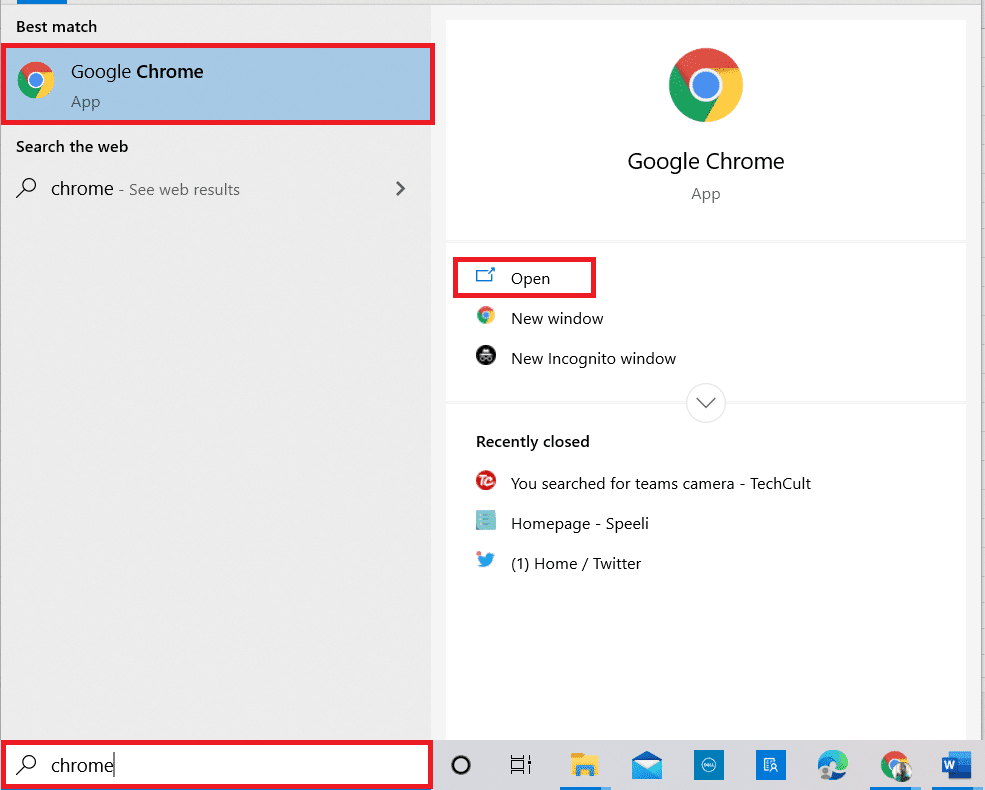
2. Buka situs Frets on Fire dan klik tautan Penginstal versi lengkap di bagian Unduh untuk Windows .
Catatan: Jika Anda mengunduh versi yang lebih lama, klik opsi Simpan untuk mengunduh program dan simpan di folder Unduhan atau klik opsi Simpan sebagai untuk menelusuri dan menyimpan file.
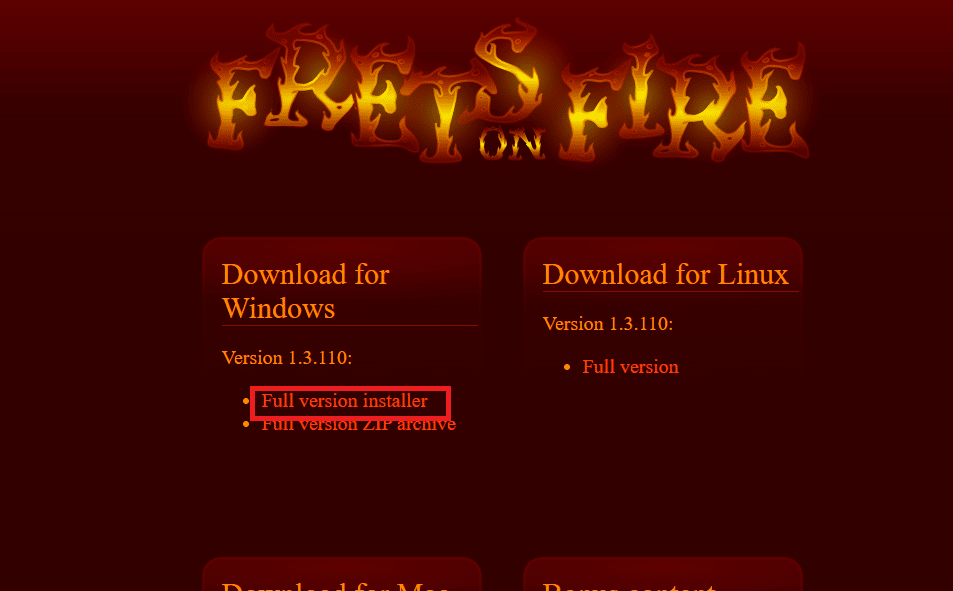
3. Jalankan file setup yang diunduh.
4. Pilih jenis instalasi, lalu klik tombol Next .
Catatan: Pastikan untuk mengikuti instruksi dengan benar untuk menghindari kesalahan memori Frets on Fire di Windows 10.
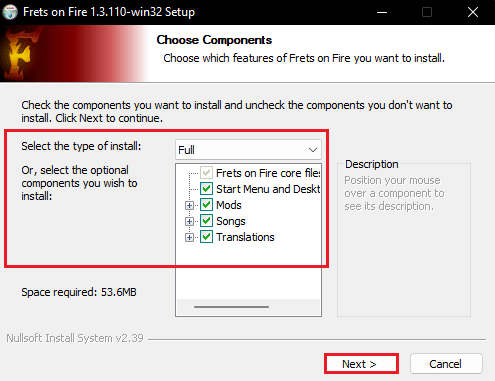
5. Sesuaikan pengaturan resolusi dan klik tombol Install .
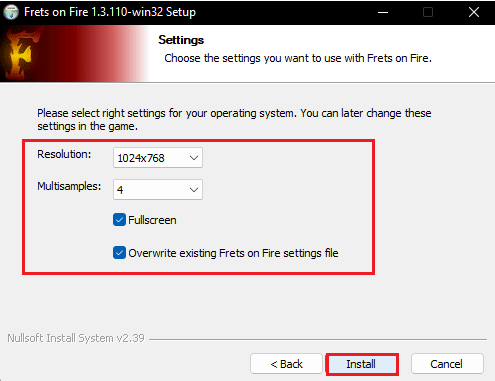
6. Tunggu hingga proses instalasi selesai.
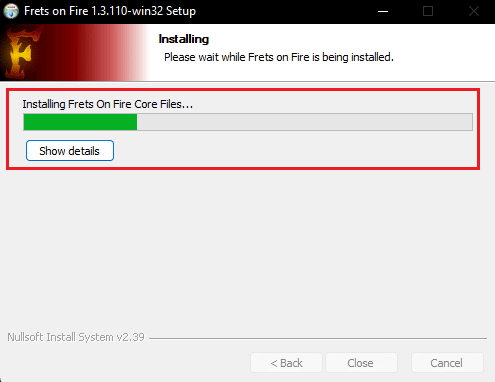
7. Klik tombol Tutup setelah instalasi selesai.
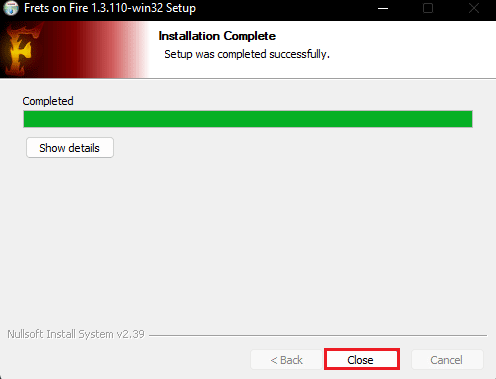
Baca Juga: 22 Software Perekaman Podcast Gratis Terbaik
Cara Menggunakan Fret di Aplikasi Api
Bagian ini menjelaskan metode yang memungkinkan untuk menggunakan aplikasi Frets on Fire Windows 10 di PC Windows Anda untuk memenuhi kebutuhan Anda. Anda dapat mengikuti instruksi dalam opsi yang diberikan di sini untuk menggunakan aplikasi game.

Opsi I: Menavigasi Menu Utama
Untuk memilih dan mengubah pengaturan di menu utama, gunakan tombol berikut. Untuk mendapatkan ide navigasi yang lebih baik, Anda dapat melihat video tutorial di aplikasi.
Catatan: Anda dapat mengubah tombol yang disetel untuk fungsi tertentu menggunakan opsi Pengaturan di aplikasi game.
- Untuk mengubah opsi dalam menu atau menavigasi menu, Anda dapat menggunakan tombol Panah .
- Untuk memilih opsi tertentu dalam menu, gunakan tombol Enter dan untuk membatalkan opsi tertentu, gunakan tombol Esc .
Opsi II: Bermain Game
Untuk memainkan game atau Guitar Hero di aplikasi Frets of Fire, Anda dapat mengikuti detail yang diberikan di sini.
- Untuk memasukkan fret sesuai not musik dari 1 hingga 5, tekan tombol F1 hingga F5 masing-masing.
- Tekan dan tahan tombol saat Fret muncul lebih lama untuk membuat nada yang lebih panjang. Semakin lama Anda memegang kunci, semakin lama nada dibuat.
- Untuk memilih not musik saat menyentuh deretan tombol di bagian bawah layar, tekan tombol Enter .
Opsi III: Mengimpor Lagu
Selain memainkan lagu-lagu dari game Guitar Hero di aplikasi Frets on Fire, Anda dapat mengimpor Lagu Guitar Hero tambahan dan menggunakan keyboard Anda untuk memainkan Gitar.
Persyaratan untuk Mengimpor Lagu:
Hal-hal berikut ini harus diatur dalam permainan untuk memastikan bahwa proses impor efektif.
- Perangkat lunak Audio seperti Windows Media Player diperlukan untuk memutar file audio game.
- Gunakan game hanya dalam mode berjendela untuk menghindari banyak penundaan dalam mengimpor lagu.
- Lagu-lagu dari game Guitar Hero harus disimpan dalam format DVD Game pada hard drive yang dapat diakses.
- Minimal 500 MB ruang penyimpanan gratis diperlukan untuk mengimpor lagu dari drive.
Proses Mengimpor Lagu:
Prosedur rinci untuk mengimpor lagu Guitar Hero ke permainan dijelaskan di bagian ini. Proses import dibantu oleh built-in importir, RedOctane, yang memang didesain khusus untuk game Guitar Hero.
Langkah I: Ekstrak File Lagu
Langkah pertama adalah mengekstrak file lagu dari file zip dan menyimpannya ke lokasi di PC Anda.
1. Tekan tombol Windows + E secara bersamaan untuk membuka File Explorer dan arahkan ke lokasi di mana Anda telah mengunduh file zip dari lagu-lagu tersebut.
2. Ekstrak lagu menggunakan perangkat lunak utilitas Kompresi Data seperti WinZip dan simpan di lokasi yang diinginkan.
Catatan: Pastikan file lagu dapat diputar menggunakan Windows Media Player untuk menghindari kesalahan memori Frets on Fire.
Langkah II: Impor Lagu ke Frets of Fire
Langkah selanjutnya adalah mengimpor lagu ke aplikasi Frets on Fire Windows 10 di PC Anda.
1. Dari menu utama aplikasi, pilih opsi Song Editor > .

2. Klik pada opsi Impor Lagu Guitar Hero(tm) .
3. Kemudian, klik tombol Play Game .
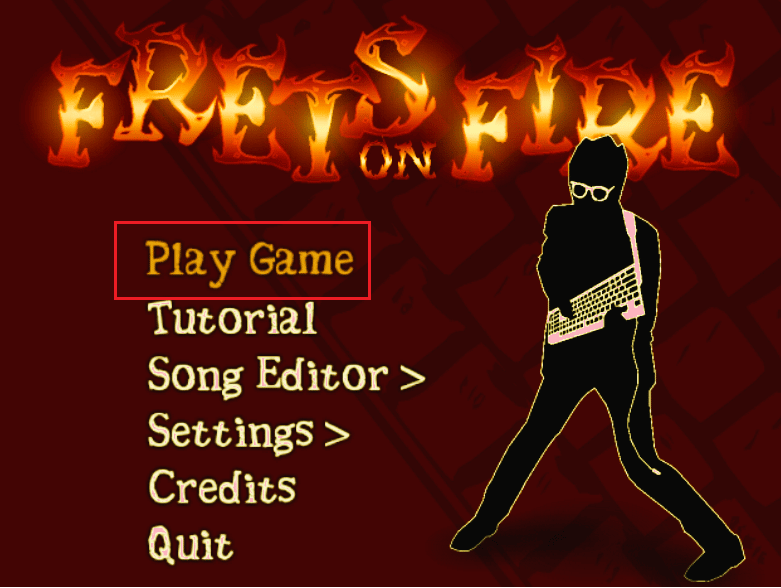
4. Jelajahi dan pilih file audio yang diekstrak dari lokasi yang disimpan di hard drive.
5. Lagu akan di-rip ke aplikasi game. Jika proses pengimporan dibatalkan, proses akan dimulai kembali dari posisi proses pengimporan telah berhenti.
Baca Juga: Cara Memperbaiki Latency di Audacity di Windows 10
Opsi IV: Edit Lagu
Penjelasan rinci tentang mengedit lagu dalam game diberikan di bagian ini. Trek gitar bisa dimainkan sendiri sambil mengedit lagu.
- Untuk menambahkan not musik ke posisi kursor saat ini, tekan tombol Enter .
- Untuk menghapus not musik yang berdekatan di posisi kursor, tekan tombol Delete .
- Untuk memindahkan kursor ke posisi yang diperlukan dalam not musik, gunakan tombol panah .
- Untuk menambahkan not musik yang lebih panjang, tekan lama tombol Enter + panah kanan .
- Untuk membuka menu editor, tekan tombol Esc .
- Untuk mengubah tingkat kesulitan permainan, tekan tombol PgUp untuk meningkatkan level dan tombol PgDn untuk meminimalkan level.
- Untuk memutar atau menjeda lagu yang dikomposisikan, tekan bar Spasi .
Proses Memutar Trek
Proses memainkan trek musik di game Frets on Fire setelah lagu diimpor dan diedit dijelaskan di sini.
- Dua trek, yaitu trek Gitar dan trek Latar Belakang, akan dimainkan dalam permainan. Jika not dimainkan dengan tidak benar, trek gitar akan dibisukan.
- Anda dapat membuat musik menggunakan trek utama saja, tetapi seluruh lagu akan dibisukan jika diputar dengan tidak benar.
Cara Memperbaiki Frets on Fire Memory Error
Kesalahan memori dapat terjadi pada aplikasi Frets of Fire jika permainan dimulai secara normal tetapi tidak berjalan sepenuhnya dan mencapai menu sambil mendengarkan lagu latar. Selain itu, Anda mungkin melihat jendela pesan pop-up untuk kesalahan skrip di aplikasi.
Metode 1: Hapus File fretsonfire.ini
Jika file fretsonfire.ini rusak atau jika ada kesalahan dalam kode skrip, Anda mungkin menghadapi kesalahan ini. Anda dapat mencoba menghapus file dari folder AppData untuk memperbaiki kesalahan.
1. Tekan tombol Windows + R secara bersamaan untuk membuka kotak dialog Run .
2. Ketik %appdata% dan tekan tombol Enter untuk membuka folder Appdata .
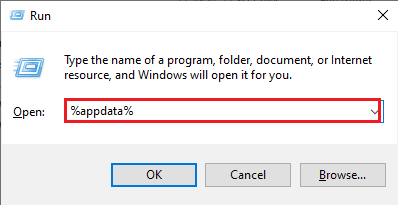
3. Buka folder Frets on Fire dalam daftar.
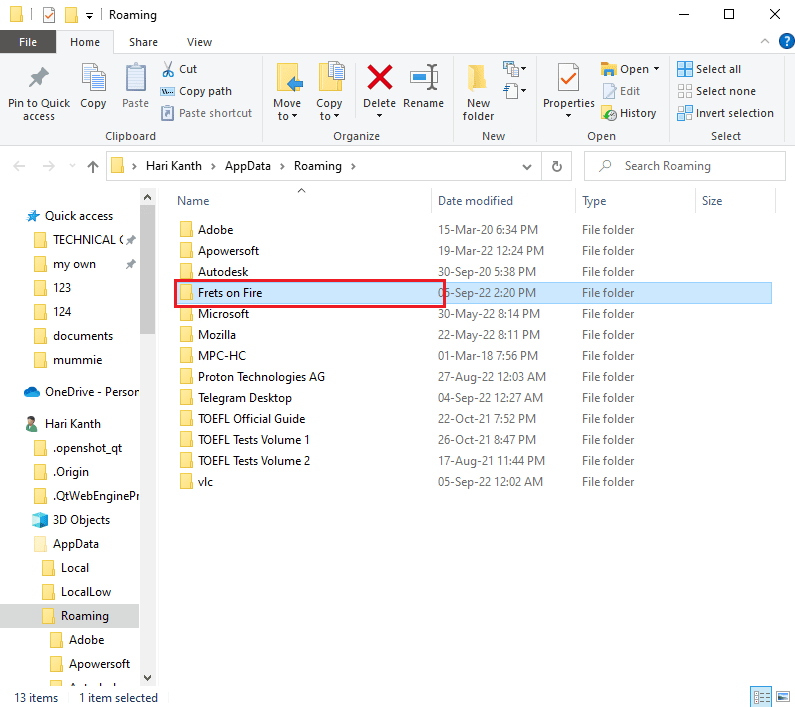
4. Klik kanan pada file fretsonfire.ini dan klik opsi Hapus .
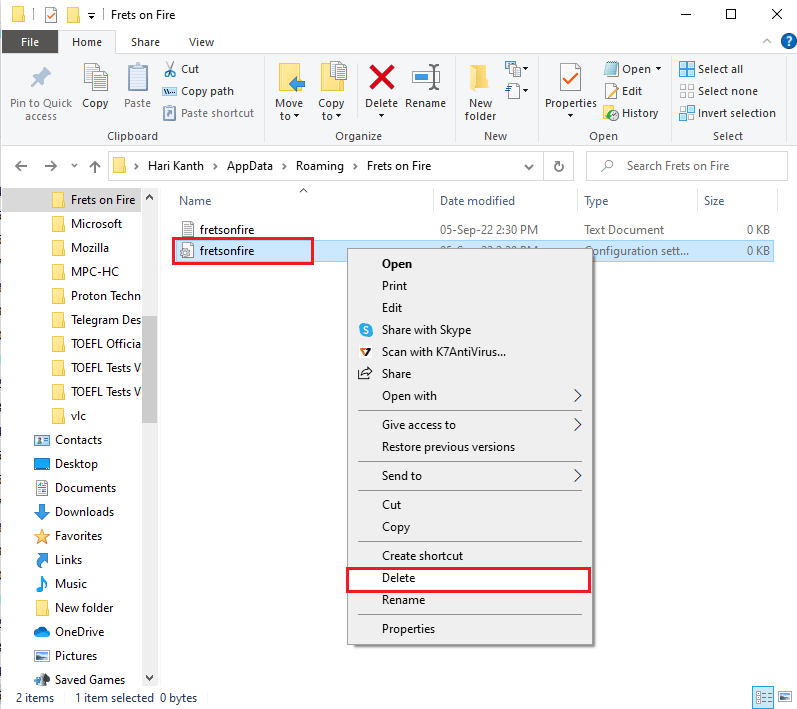
Baca Juga: Perbaiki Tidak Dapat Memperbarui Kesalahan BLZBNTAGT00000840 World of Warcraft
Metode 2: Instal Ulang Aplikasi Frets on Fire
Jika ada kesalahan dalam proses instalasi atau jika aplikasi yang diinstal rusak, Anda mungkin menghadapi kesalahan memori. Anda dapat menginstal ulang aplikasi Frets on Fire untuk memperbaiki kesalahan memori Frets on Fire di Windows 10.
Langkah I: Uninstall Frets on Fire App
Langkah pertama adalah mencopot pemasangan aplikasi Frets on Fire dari PC Windows menggunakan aplikasi Panel Kontrol.
1. Tekan tombol Windows , ketik Control Panel , dan klik Open .
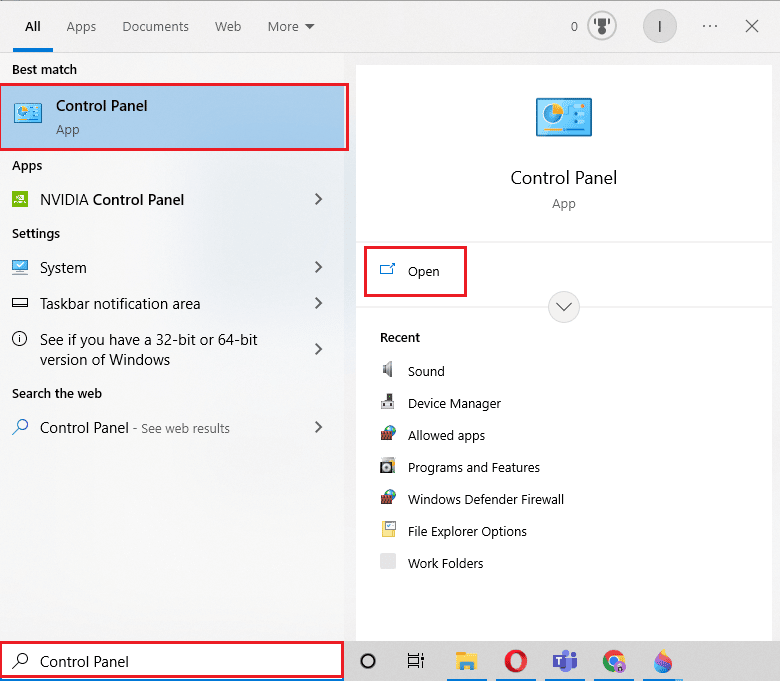
2. Atur View by > Category , lalu klik opsi Uninstall a program di kategori Programs .
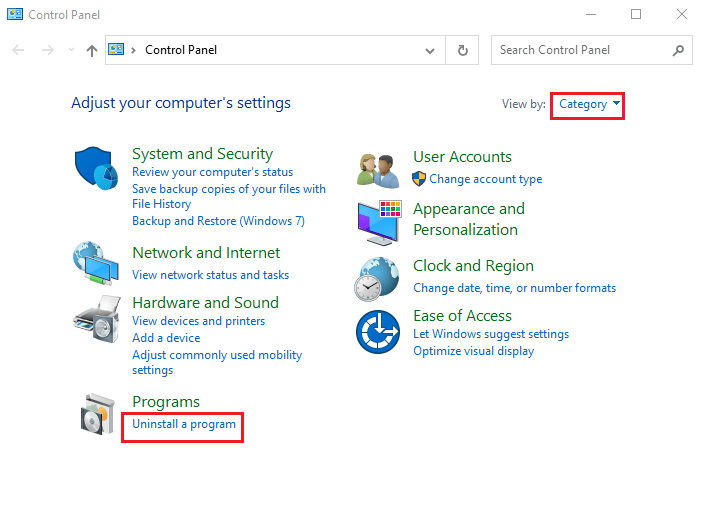
3. Pilih aplikasi Frets on Fire dan klik tombol Uninstall di bilah atas.
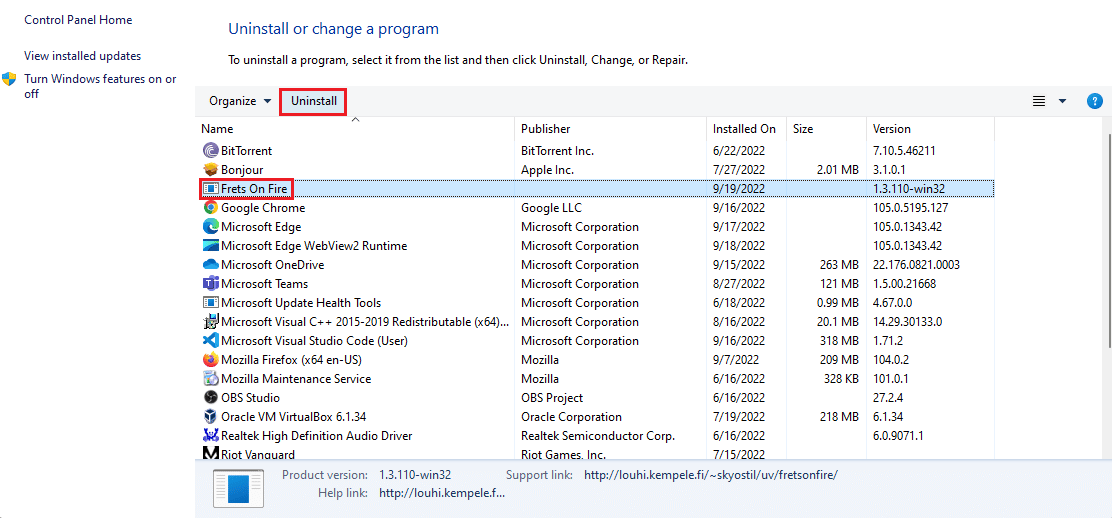
4. Klik pada Yes in UAC prompt dan pilih tombol Uninstall .
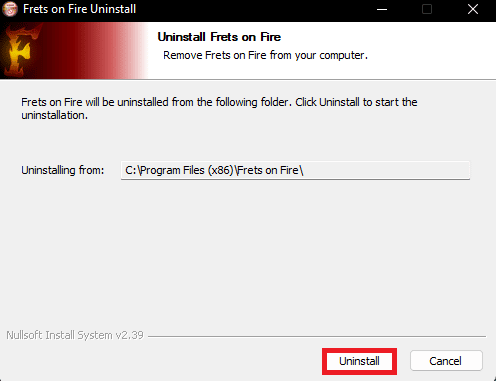
Aplikasi akan dihapus dari sistem Anda.
Langkah II: Instal Ulang Aplikasi Frets on Fire
Langkah selanjutnya adalah menginstal ulang aplikasi Frets on Fire dari situs web sumber. Anda dapat mengikuti instruksi yang dijelaskan sebelumnya untuk menginstal aplikasi di PC Anda.
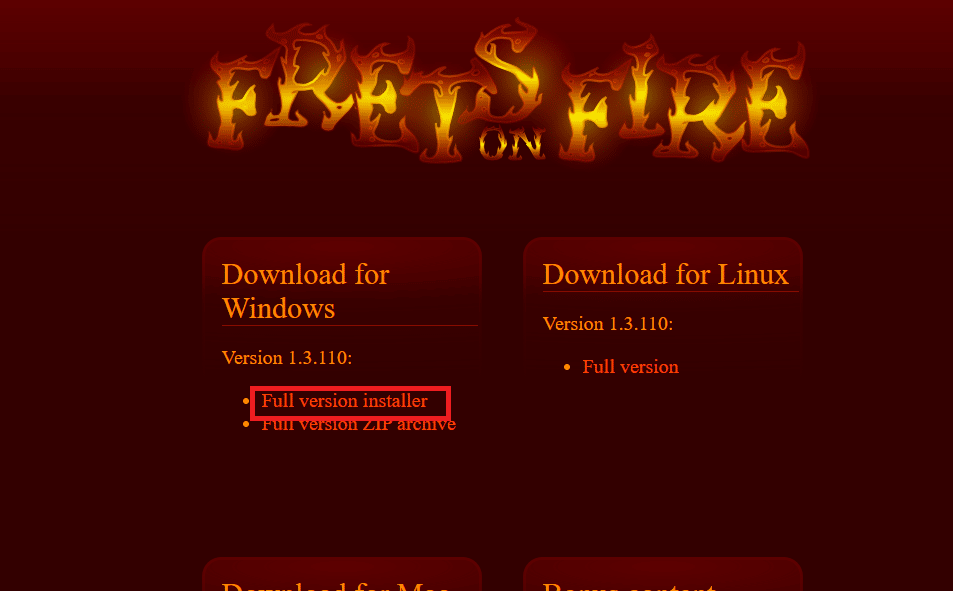
Direkomendasikan:
- Perbaiki Kesalahan Tak Terduga yang Mencegah Anda Menerapkan Properti
- Cara Menghapus Akun Kerusuhan Anda
- Perbaiki Tidak Bisa Klik Kiri di Masalah League of Legends
- Perbaiki Kesalahan yang Terjadi Saat Memulai Roblox
Artikel ini menjelaskan metode untuk menginstal dan menggunakan aplikasi Frets on Fire Windows 10 . Harap beri tahu kami metode mana yang efektif dalam memperbaiki kesalahan memori Frets on Fire ini. Juga, silakan gunakan bagian komentar untuk memberi tahu kami saran dan pertanyaan Anda.
